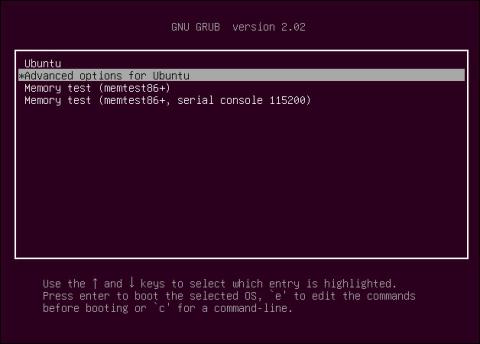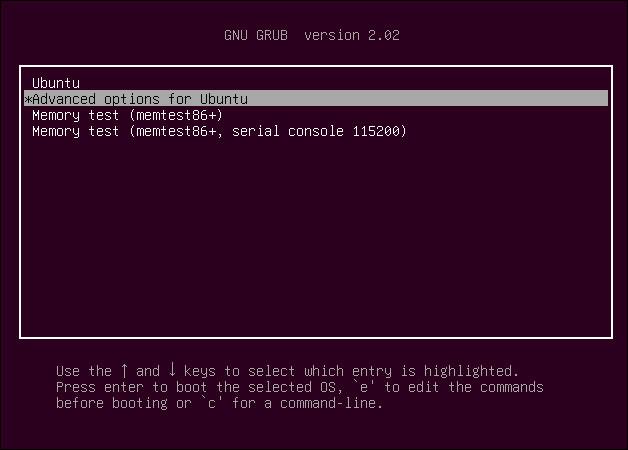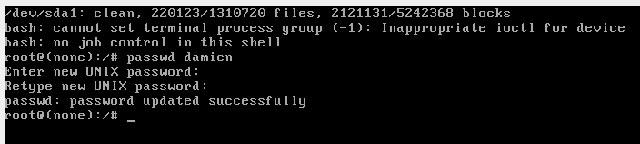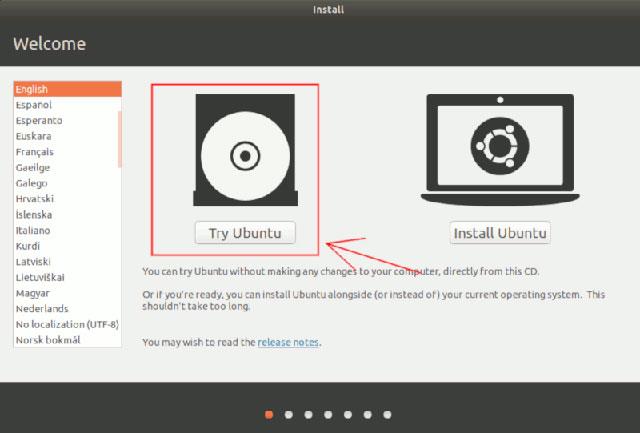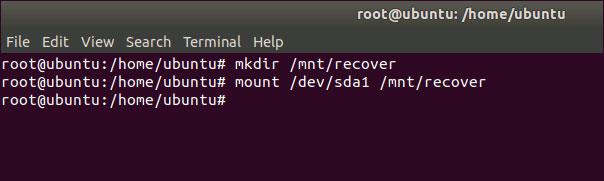På Linux får vanliga användare och superanvändare tillgång till tjänster via lösenordsautentisering. När den normala användaren glömmer lösenordet kan superanvändaren återställa lösenordet med hjälp av terminalen. Men vad händer om även superanvändaren (eller root-användaren) tappar bort sitt lösenord?
För att återställa ett lösenord som en superanvändare (eller root-användare) har tappat, kommer metoden att vara mycket annorlunda. Observera att denna lösenordsåterställningsmetod kan tillåta alla med tillgång till Linux-maskinen att ta över.
Den här artikeln introducerar hur du återställer förlorat root-lösenord på Linux på två sätt.
Obs: Sättet att återställa root-lösenordet är detsamma på de flesta distributioner. Den här artikeln använder Ubuntu.
Metod 1: Återställ root-lösenordet från Grub Menu
Steg 1 - Först och främst, för att återställa root-lösenordet, måste du starta om Linux-värden.
Steg 2 - När GRUB-sidan visas, välj snabbt Avancerade alternativ för GNU/Linux genom att trycka på piltangenten och välja Enter.
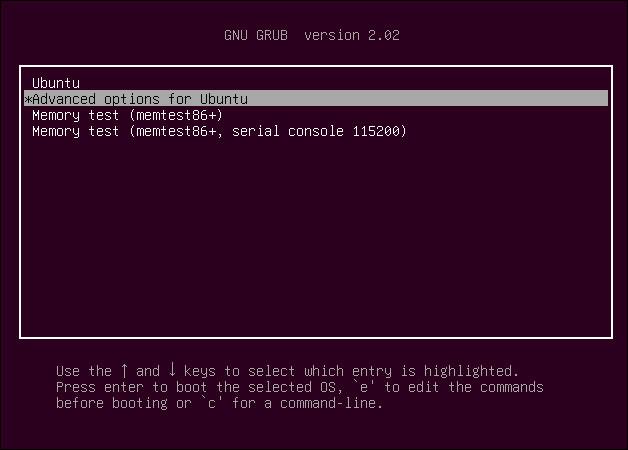
GRUB-skärm på Ubuntu
Steg 3 - Tryck på E-tangenten för att redigera kommandot
Du måste redigera eller ändra från läge read-onlytill läge read-write.Leta efter raden som börjar med ordet "Linux", hitta sedan "ro" och ändra den till "rw". Lägg init=/bin/bashtill i slutet av raden.

Ändra läsläge till skrivläge
Steg 4 - Tryck på F10-tangenten . Skärmen nedan kommer att visas.

Kommandoradsfönster
Steg 5 - Sätt rotsystemfilen i läs-skrivläge med kommandot:
mount -n -o remount,rw /
Steg 6 - Nu kan du återställa ditt förlorade root-lösenord genom att använda kommandot:
passwd root
Eller ändra superanvändarens lösenord med följande kommando:
passwd username
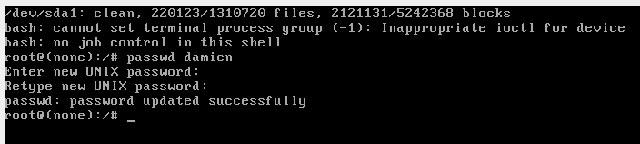
Skriv igen för att uppdatera det nya lösenordet
När du är klar skriver du följande kommando för att avsluta och starta om datorn.
exec /sbin/init
Metod 2: Återställ root-lösenordet från Live CD
Om du har en Live CD (eller USB) kan du starta från den och använda den för att ändra root-lösenordet. I exemplet nedan används Ubuntu Live CD.
Steg 1 - Ladda ner den senaste versionen av Ubuntu, skapa en Live CD/USB att starta från och starta systemet därifrån.
Steg 2 - Välj Prova Ubuntu på skärmen för att öppna Live CD-skärmen.
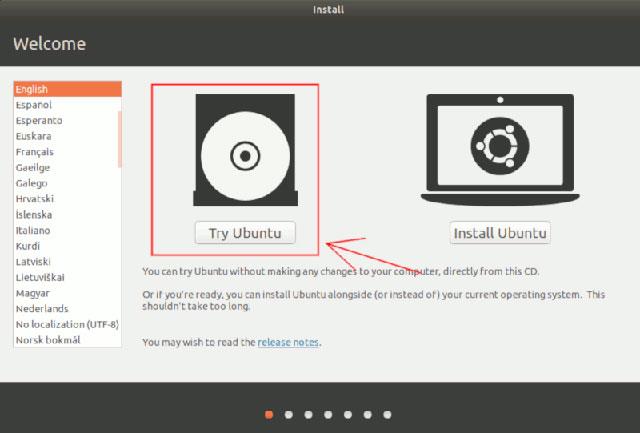
Starta från Live CD
Steg 3 - Öppna terminalen och skriv följande kommando för att roota.
sudo su
Steg 4 - Nu måste du hitta platsen för enhetspartitionen. Använd kommandot nedan:
fdisk -1
I de flesta fall kan kommandot /dev/sda1 användas, även om det kan variera beroende på hur du partitionerar hårddisken.
Steg 5 - Öppna hårddiskpartitionen som behöver återställas med följande kommando:
mkdir /mnt/recover mount /dev/sda1 /mnt/recover
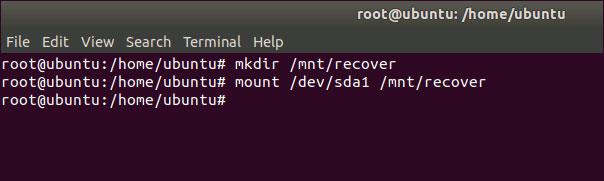
Låt maskinen komma åt enheten på systemet
Steg 6 - Nu måste vi placera oss i katalogen, mnt/recovery,vilket innebär att låtsas att vi använder det vanliga Linux-filsystemet, även känt som chroot.
chroot /mnt/recover
Steg 7 - Använd följande kommando för att återställa root-lösenordet.
passwd root
eller användare:
passwd username
för att skapa ett lösenord för superanvändaren.
Steg 8 - När du är klar, lämna chroot-skalet.
exit
Steg 9 - Stäng rotpartitionen med kommandot:
umount /mnt/recover
och avsluta med kommandot:
exit
Steg 10 - Ta ut Live CD:n och starta om den på Linux-maskinen.
Se mer: